pr怎样去水印,pr是一款使用范围超级广的视频剪辑软件,除了各种视频的裁剪、加特效以外,PR其实还可以去视频水印的哦,很多小伙伴还不知道有这个功能,其实PR有至少5种去水印的方法,让我们来一起看看吧!
pr怎样去水印
第一种:缩放大小
这是最简单粗暴的去水印方法,可以说是毫无技术含量了,只需要上传视频后,点击上方的编辑栏,在左侧弹出的效果控件功能里,选择缩放大小功能,可以输入数值或者拖动来调整视频的大小,让水印位置刚好消失于显示区域内即可。
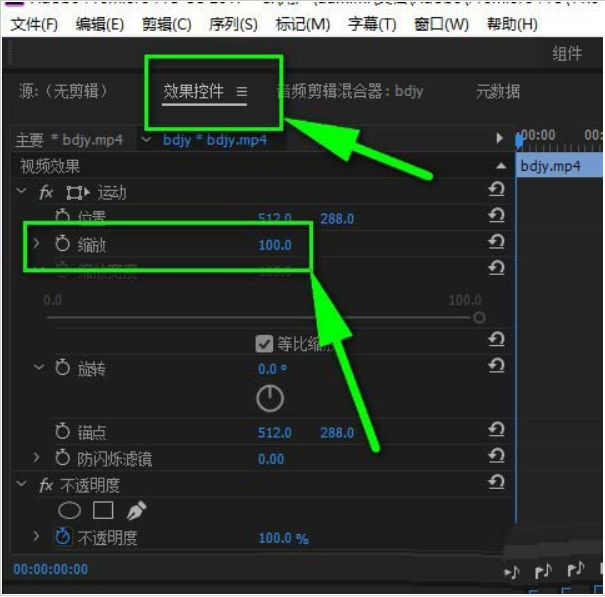
这种方法适用于水印位置在角落里且背景比较突出的,如果水印是在视频中间位置,则放大视频会影响视觉效果。
方法二:中间值
中间值去水印的方法是PR中应用十分广泛的一种去水印方法,相信大家应该都听说过,其原理类似于PS中的内容识别填充,它可以应对多种类型的水印,让我们看看具体是怎么操作的吧。

首先还是导入视频文件,然后在右下角的功能栏中选择效果》》视频效果》》杂色与颗粒》》中间值。
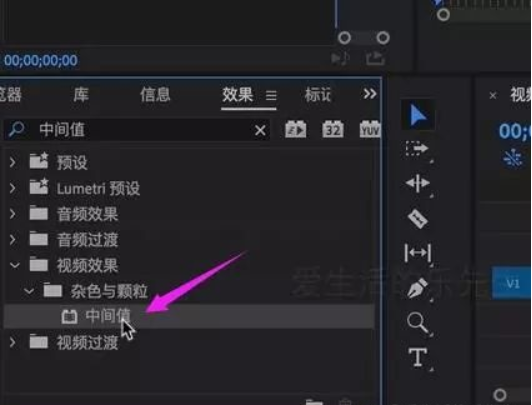
这样我们的水印就成功的被去除掉了,可以看到下面的效果非常的棒。

中间值去水印是PR中最主要的去水印方式之一,基本上所有类型的水印都可以用这种来去除,你一定要重点掌握。
方法三: 画面修补
画面修补去水印的方法适用于固定位置、固定机位的水印,如果视频中的场景、水印位置不断切换,则这种方法就不太适合了,具体的操作方法如下:
第一步:上传需要进行修补去水印的视频,然后点击需要修补的画面,按住Alt向上拖拽复制一层图层。
第二步:在不透明度中点击蒙版,并在需要修补的位置附近选择一块区域。
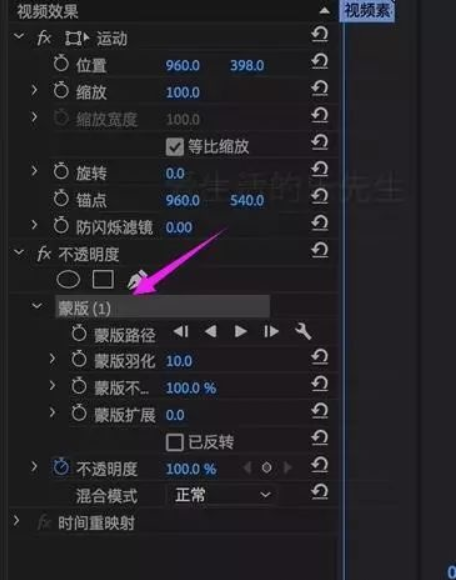
第三步:在运动——位置功能中调整方位,将需要修补去水印的位置进行遮盖住即可。
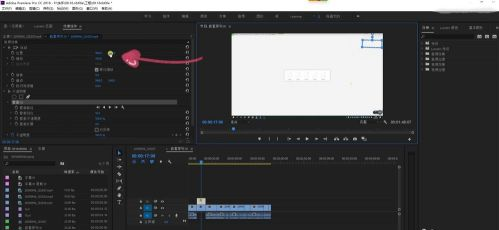
需要注意的一点就是,当出现修补区域有色差时,可以在窗口界面选择切换至颜色,再降低它的曝光度,并在效果控件-不透明度-增加羽化值,这样就能调补色差,让画面显示的不那么突兀。
其它方法:
除了上面三个主流方法外,还有模糊、马赛克的方法以及裁剪的方法,这些都能够去除视频的水印,你需要根据水印的位置、类型来选择合适的去水印方法,要想达到完美去除的效果,还是需要综合进行使用哦。当然,如果你觉得这些方法太复杂,还可以试试我们的水印云,在线一键去除各种类型的水印。
















